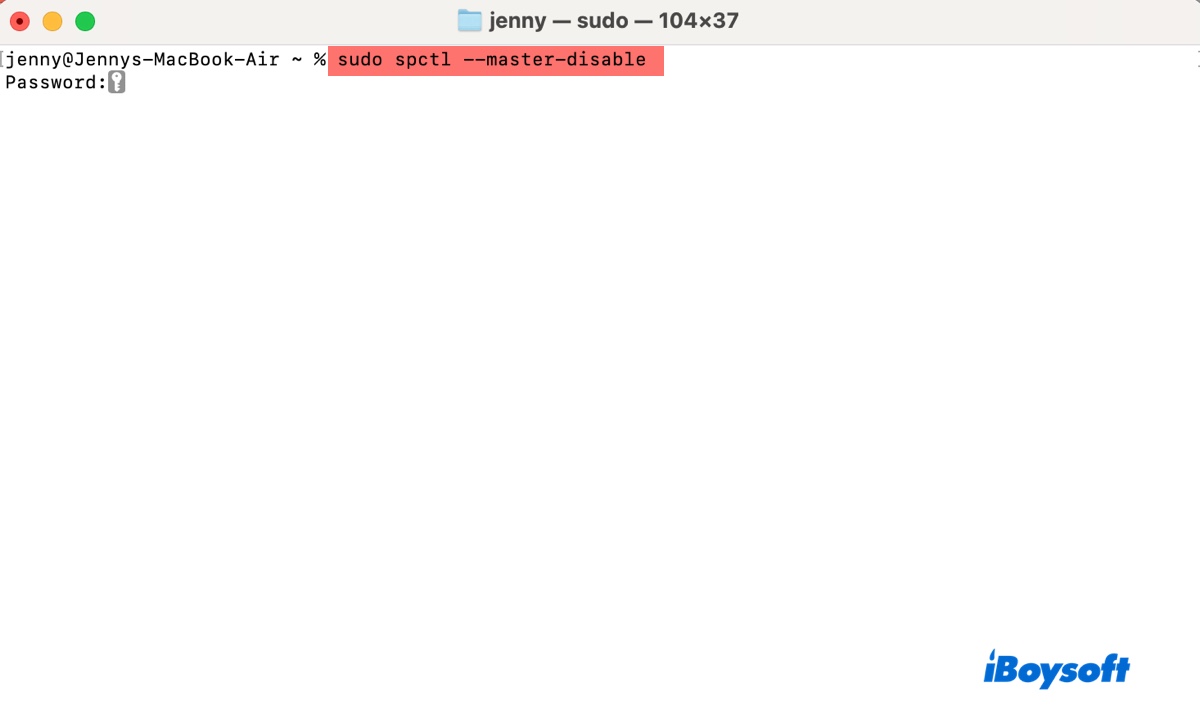Sie haben versucht, Gatekeeper auf dem Mac mit dem Befehl (sudo spctl --master-disable) über das Terminal zu deaktivieren. Allerdings erhalten Sie eine der folgenden Meldungen:
- Die globale Deaktivierung des Beurteilungssystems muss in den Systemeinstellungen bestätigt werden.
- Diese Operation wird nicht mehr unterstützt. Um das Bewertungssystem zu deaktivieren, verwenden Sie bitte Konfigurationsprofile.
- Befehl nicht gefunden.
Oder es reagiert überhaupt nicht. Wenn Sie sich verwirrt fühlen und nicht wissen, wie Sie Gatekeeper ausschalten können, dann ist dieser Artikel für Sie.
Was macht sudo spctl --master disable?
Der Befehl sudo spctl --master disable wird verwendet, um Gatekeeper auf dem Mac zu deaktivieren, eine Sicherheitsfunktion, die festlegt, welche App geöffnet werden kann. Er wird oft verwendet, wenn Apps von einem nicht identifizierten oder nicht überprüften Entwickler auf macOS installiert werden. Hier ist eine Aufschlüsselung des Befehls:
sudo: Administrative (Root) Rechte sind erforderlich, um diesen Befehl auszuführen.
spctl: Dies steht für "Sicherheitsrichtliniensteuerung" und ist ein Kommandozeilenwerkzeug, das verwendet wird, um Gatekeepers Sicherheitsrichtlinien auf macOS zu verwalten und zu ändern.
--master-disable: Dieser Flag deaktiviert den Gatekeeper-Schutz auf globaler Ebene.
Es ändert die Systemeinstellungen, um Apps von "Überall" zu erlauben, was standardmäßig in den Systemeinstellungen/Präferenzen nicht sichtbar ist. Nach Ausführung dieses Befehls wird "Überall" als Option in "Apps von heruntergeladenen" (Systemeinstellungen > Sicherheit & Datenschutz > Allgemein) erscheinen und auf macOS Sonoma oder früher automatisch ausgewählt sein.
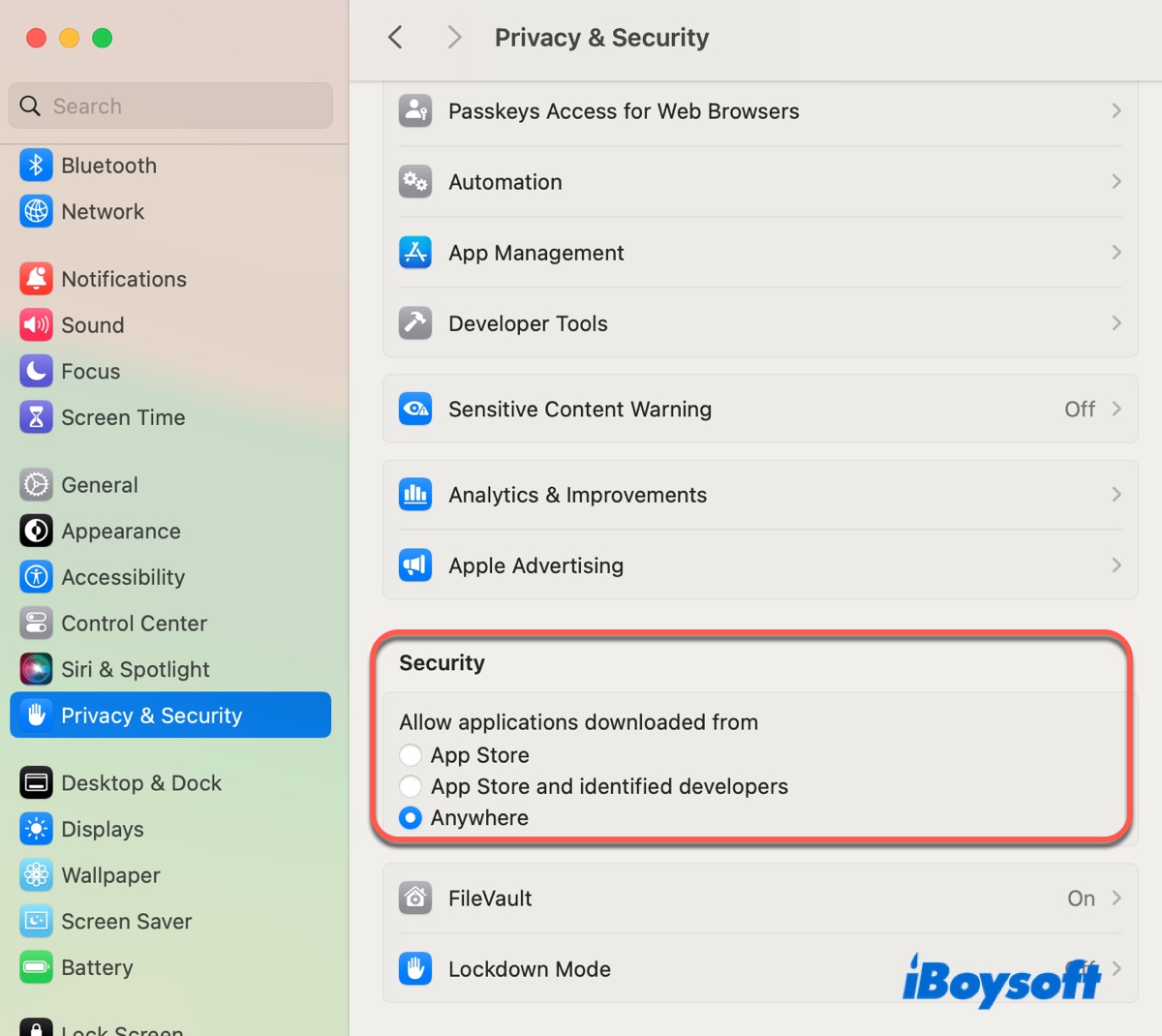
Auf macOS Sequoia jedoch zeigt dieser Befehl sowie der Befehl sudo spctl --global-disable lediglich die Option an, Anwendungen herunterzuladen von Überall im Bereich Datenschutz & Sicherheit. Anstatt Gatekeeper direkt zu deaktivieren, wird auf macOS Sequoia die Meldung "Die globale Deaktivierung des Beurteilungssystems muss in den Systemeinstellungen bestätigt werden" angezeigt und fordert Sie auf, die Option "Überall" in den Systemeinstellungen selbst auszuwählen.
Teilen Sie die Informationen, um anderen zu helfen!
Wie man sudo spctl --master disable repariert, wenn es nicht funktioniert
Wenn sudo spctl --master disable auf Ihrem Mac nicht funktioniert, probieren Sie die folgenden Tipps aus.
Tipp 1: Stellen Sie sicher, dass die Syntax richtig ist
Nachdem wir verschiedene Beiträge durchgesehen haben, in denen darüber geklagt wurde, dass sudo spctl --master disable nicht funktioniert, haben wir den häufigsten Grund entdeckt: Die Feinheiten des Befehls wurden übersehen und es wurde der falsche Befehl ausgeführt. Normalerweise fehlt ein - oder es ist ein zusätzlicher Leerschritt vor master.
Das Passwort-Prompt kann für einige auch verwirrend sein, da es nicht auf dem Bildschirm erscheint. Wenn es nach einem Passwort fragt, geben Sie das Anmeldepasswort eines Administrator-Accounts ein, das sollte das sein, mit dem Sie derzeit angemeldet sind, und drücken Sie dann die Eingabetaste.
Tipp 2: Verwenden Sie sudo spctl --global-disable
Wenn die Syntax korrekt ist, Sie aber Gatekeeper nicht deaktivieren können, können Sie den folgenden Befehl ausprobieren. Dieser hat einen ähnlichen Effekt und ist dokumentiert zur Deaktivierung der sicheren Richtlinie auf meinem MacBook Air mit macOS Sequoia 15.2.
sudo spctl --global-disable
Wenn Sie den offiziellen Befehl für Ihre macOS-Version überprüfen möchten, führen Sie man spctl aus, um es herauszufinden.
Tipp 3: Verwenden Sie die Systemeinstellungen
Wie bereits erwähnt müssen Sie, nachdem Sie den Befehl ausgeführt haben, manuell Apps von überall auf macOS Sequoia zulassen. Gehen Sie dazu zu Systemeinstellungen, öffnen Sie Datenschutz & Sicherheit, und scrollen Sie dann nach unten zum Abschnitt Sicherheit. Dort aktivieren Sie "Überall" im Kästchen neben "Anwendungen zulassen von".
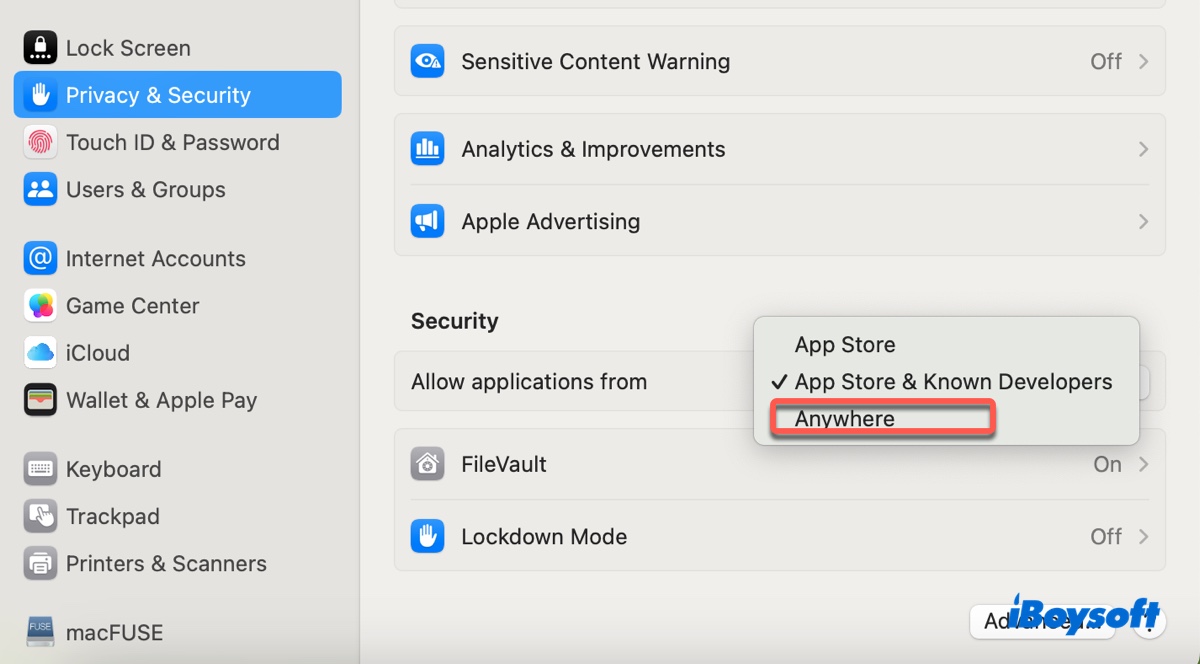
Diese Tipps sollten Ihnen helfen, Gatekeeper auf jeder macOS-Version zu deaktivieren. Teilen Sie sie, wenn sie hilfreich sind!